Spectrum, una consolidata organizzazione americana, è nota per fornire ai clienti i migliori servizi di TV via cavo, Internet, telefono e wireless.
Netge-1000 Error Spectrum il messaggio generalmente viene visualizzato ogni volta che l’utente tenta di accedere tramite l’app o il sito Web dell’azienda.
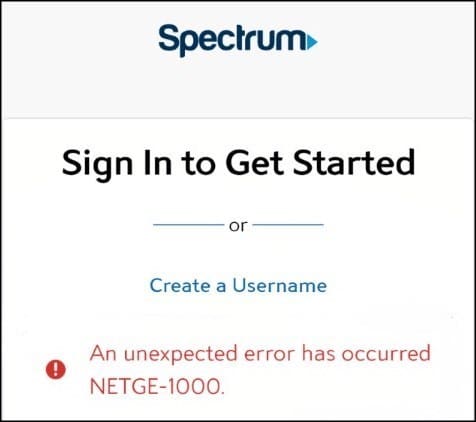
In questo articolo, ci occuperemo di un errore imprevisto che è Spectrum Netge 1000 insieme alle sue cause e correzioni.
Che cos’è l’errore Spectrum e perché si verifica l’errore Spectrum NETGE-1000?
Su Spectrum, l’errore NETGE 1000 indica che il dispositivo non è connesso correttamente allo Spectrum server.
Le possibili cause di questo errore sono elencate di seguito:
I server dello spettro sono inattivi. Connessione Internet instabile. Controlla se il problema è dovuto a software o hardware. I pop-up sono disabilitati sul sito Web/app dello spettro, quindi il sito Web non può eseguire completamente il codice essenziale sul computer dell’utente. Le informazioni dell’utente presenti sul server sono danneggiate, ecco perché il sito Web o l’app di Spectrum non riesce ad autenticare i dettagli dell’utente.
Quali sono le variazioni del messaggio di errore?
In genere, vengono visualizzati tre diversi tipi di messaggi di errore e questi sono:
NETGE-1000 Error Spectrum Login NETGE-1000 Error Spectrum Website Spectrum Login Error Netgear 1000
Quali sono i codici di errore di Spectrum?
Potresti riscontrare questi codici di errore menzionati su Spectrum:
WLC-1006-Impossibile connettersi a canali specifici. WLC-1010-Impossibile accedere. WLP-1035-Servizio non disponibile. WVP-3305-Video non disponibile.
Come posso correggere l’errore Spectrum NETGE-1000?
Ho menzionato di seguito le correzioni per l’errore Spectrum NETGE-1000:
1) Controlla le connessioni Internet
Questo dovrebbe essere il primo e preliminare passaggio.
Devi verificare se hai una connessione Internet attiva e inoltre non ci sono problemi di segnale.
Fai clic su questo collegamento per verificare la velocità di Internet. Se ritieni che la tua connessione Internet sia instabile, contatta il tuo fornitore di servizi.
In questo caso, anche riavviare il router può aiutarti a sbarazzarti di una serie di problemi casuali di connessione e Internet, che a loro volta agiscono come ostacolo per la connessione ai tuoi server Spectrum.
2) Controlla lo stato del server Spectrum
Dopo esserti assicurato che la tua connessione di rete sia buona, allora controlla lo stato del server Spectrum cliccando qui.
Se non vieni durante qualsiasi interruzione del server Spectrum, quindi prova gli altri metodi.
3) Abilita i pop-up per il sito web di Spectrum
Se i pop-up da Spectrum non sono autorizzati a essere eseguiti, il sito Web potrebbe non essere completamente autorizzato a eseguire il codice sulla macchina.
Alla fine ciò comporterà l’errore di accesso NETGE-1000 su Spectrum.
L’abilitazione dei popup dal sito Web di Spectrum per il browser Chrome eliminerà l’errore NETGE-1000.
Ecco come puoi farlo:
Innanzitutto, devi andare al sito Web di Spectrum e fai clic su Il mio account seguito da Accedi.
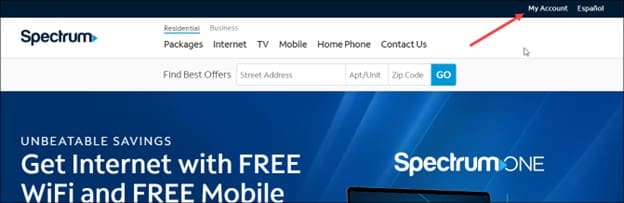
Ora, nella barra degli indirizzi del browser, devi fare clic sull’icona del lucchetto e aprire Impostazioni sito.
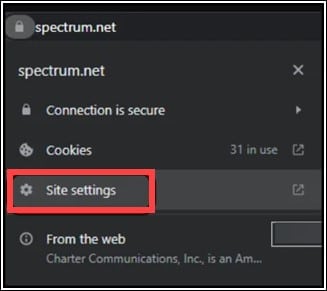
Quindi, imposta l’elenco a discesa di Popup e reindirizzamenti su Consenti. Quindi, riavviare il browser e verificare se l’errore imprevisto NETGE-1000 è stato eliminato.
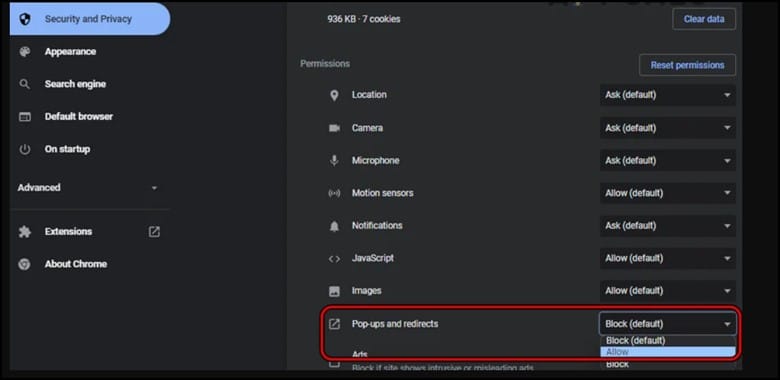
Se ciò non riesce, avvia Chrome in modalità di navigazione in incognito e controlla se il sito Web di Spectrum è privo di errore di accesso.
4) Reimposta il nome utente
Reimpostare il nome utente o la password per l’account Spectrum sarà in grado di eliminare eventuali anomalie e quindi aiutare a risolvere il problema.
Ecco come si può fare:
Nella home page del sito Web di Spectrum, fai clic su Crea un nome utente.
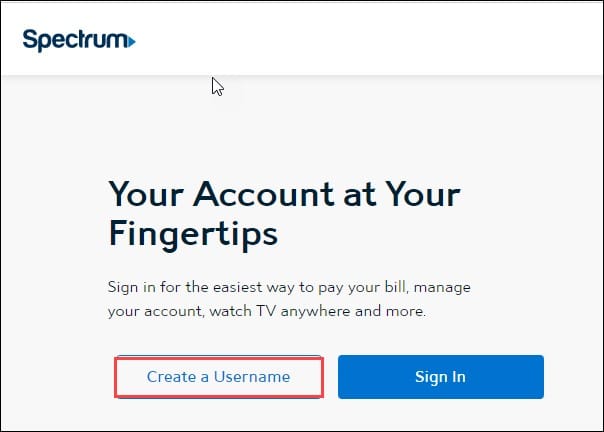
Quindi, seleziona Informazioni di contatto e inserisci il numero di telefono o e-mail.
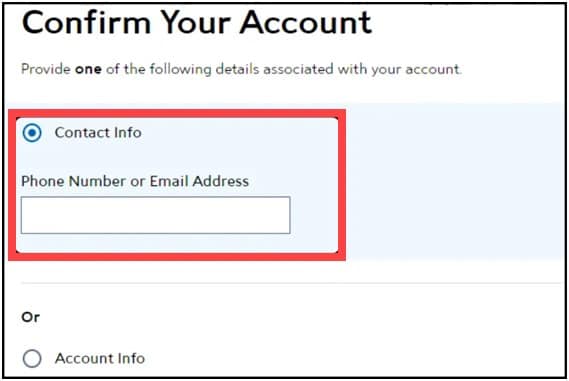
Ora, attendi che le richieste completino il processo e verifica se l’errore di accesso NETGE-1000 di Spectrum viene eliminato.
5) Disabilita le estensioni del browser
Se riscontri qualsiasi tipo di difficoltà durante l’accesso al tuo account Spectrum, controlla se una delle estensioni che stai utilizzando sta causando questo problema.
Per risolvere questo problema, devi disabilitare tutte le tue estensioni e quindi accedere nuovamente.
Per disabilitare le estensioni del browser, segui i passaggi indicati di seguito. Per mostrare i passaggi utilizzando Google Chrome:
apri Google Chrome e fai clic sulmenu a tre puntini.
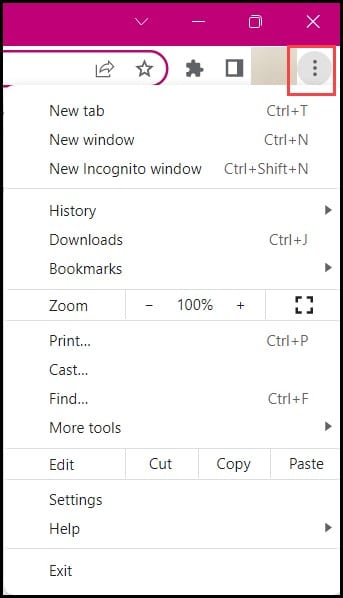
Fai clic su Altri Strumenti seguiti da Estensioni.
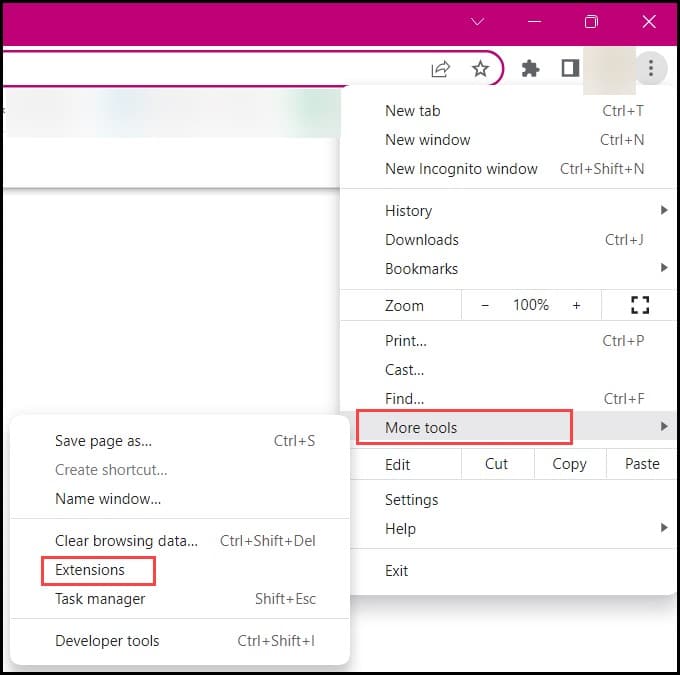
Fai clic sul pulsante Rimuovi per le estensioni sospette una per una.
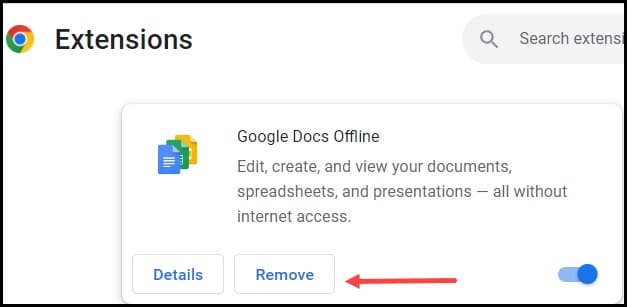
Quindi apri Spectrum e controlla se il problema è stato risolto.
6) Usa un altro browser web
A volte l’intero problema è causato da un particolare browser web.
È molto probabile che un browser corrotto cache sta causando problemi su un browser web.
Pertanto, svuotare la cache del browser può aiutare a risolvere questo problema.
Per questo, devi premere Ctrl+Maiusc+Canc
strong> per visualizzare il menu a comparsa della cronologia di eliminazione. Seleziona Cookie e cache dall’elenco di opzioni prima di fare clic su Cancella dati.
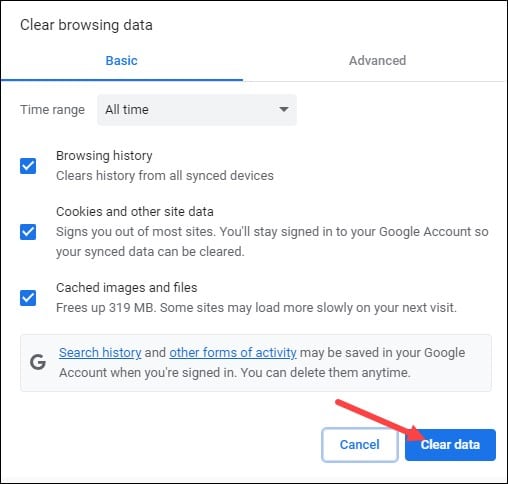
Se svuotare la cache non ha aiutato a risolvere il problema, prova un altro browser web e controlla se lo stesso messaggio di errore viene visualizzato dopo aver accedi all’account Spectrum.
7) Configura le impostazioni di rete nella TV
Dopo aver configurato la rete, configura le impostazioni di rete per risolvere questo codice di errore:
Segui i passaggi seguenti per completare l’attività:
Innanzitutto, devi spegnere la TV, con il telecomando, quindi accedere al pannello Impostazioni. Quindi, seleziona “Rete” dall’elenco a discesa. Tocca “Stato rete” e seleziona “Impostazioni IP”.
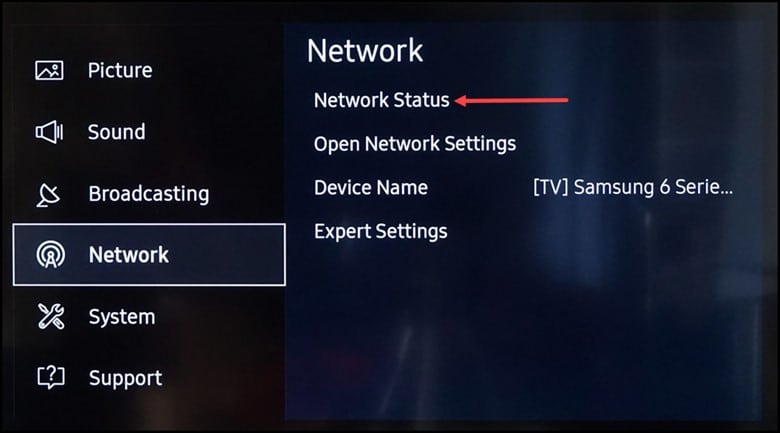
Infine, seleziona “Impostazioni DNS” e scegli “Inserisci manualmente”. strong> Presto avrai impostazioni DNS univoche che possono essere regolate in qualsiasi momento, ed è meglio impostare il server DNS come 8.8.8.8
8) Ripristina le credenziali dello spettro
Se hai già cambiato il tuo nome utente, ma ancora non ha funzionato, prova a reimpostare la password per vedere se questo risolve il problema.
Ecco come puoi farlo:
Innanzitutto, devi andare al sito Web di Spectrum e quindi fare clic su Sign Pulsante-In.
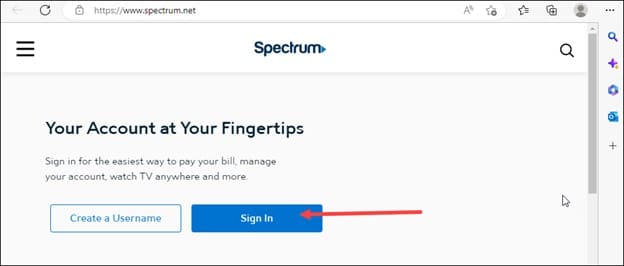
Successivamente, scorri verso il basso e fai clic su Nome utente o password dimenticati. Quindi, compila il modulo con il tuo nome utente e codice postale e reimposta la password.
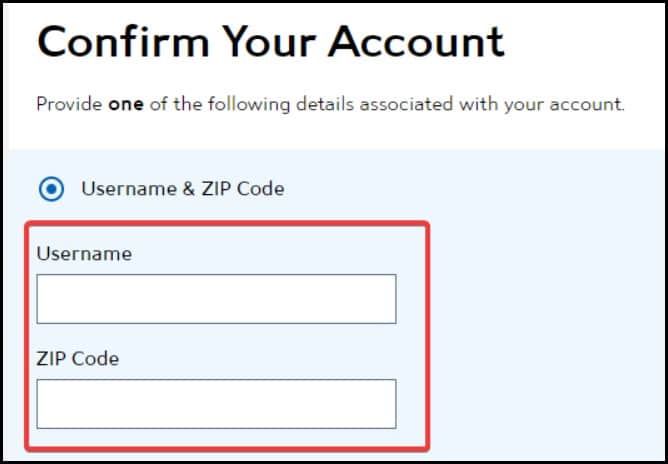
Infine, prova ad accedere con le nuove credenziali e verifica se questo aiuta a risolvere il problema.
9) Reinstalla l’applicazione Spectrum
Se l’applicazione non si aggiorna, è molto probabile che l’applicazione non sia stata installata correttamente.
Puoi anche ripristinare l’installazione di Spectrum TV e per fare ciò devi disconnettere la TV da qualsiasi rete.
Dopo aver fatto ciò, devi spegnere e riaccendere la TV.
L’intero processo di rimozione della connessione di rete e quindi di disconnessione farà ripartire l’intero avvio da zero.

10) Contatta l’assistenza di Spectrum
Questa è l’ultima risorsa. Se nessuna delle soluzioni precedenti funziona, questa dovrebbe essere la soluzione definitiva.
Contatta il Supporto di Spectrum team per ottenere aiuto.
Registra un reclamo ufficiale al team di supporto e coinvolgilo nella diagnosi del tuo account.
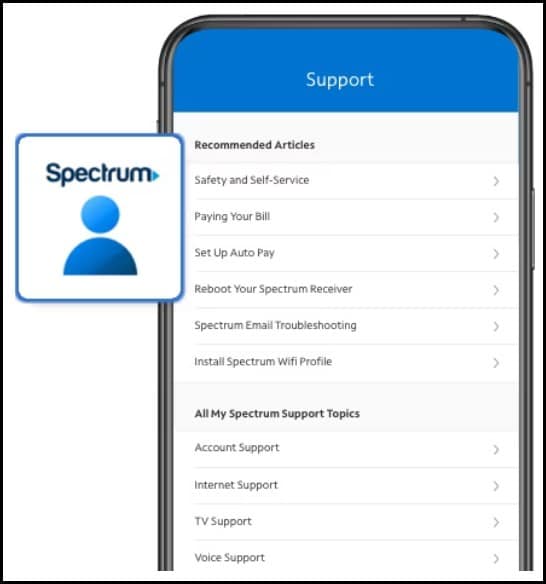
Domande frequenti (FAQ)
1) Come posso controllare la fattura dello spettro online?
Per controllare la fattura dello spettro online è necessario seguire i passaggi indicati di seguito:
Innanzitutto, devi accedere al tuo account e quindi selezionare la scheda Fatturazione. Quindi, scegli Spectrum Mobile se disponi di più servizi. Presto potrai visualizzare l’importo corrente dovuto e la prossimadata di pagamento automatico. Infine, scorri verso il basso per visualizzare i dettagli dell’estratto conto.
2) Come Spectrum conserva a lungo i tuoi dati?
Spectrum conserva i dati per 72 ore.
Ma se diventa necessario, Spectrum può conservare i dati per un periodo di tempo più lungo.
3) Come posso controllare lo spettro dei log del mio router?
Segui i passaggi per controllare lo spettro dei log del tuo router:
Devi fare clic sulla scheda Registri e rapporti per visualizzare la pagina Registri.
Questa pagina mostrerà tutti i dispositivi e ti consentirà di utilizzare un filtro intelligente per più di un dispositivo.
La pagina Registri ti consentirà di visualizzare, ordinare e filtrare i registri dettagliati.
Riepilogo
Ora che il problema è stato risolto, hai ancora la libertà di metterti in contatto con noi nella sezione commenti qui sotto in caso di dubbi o domande.